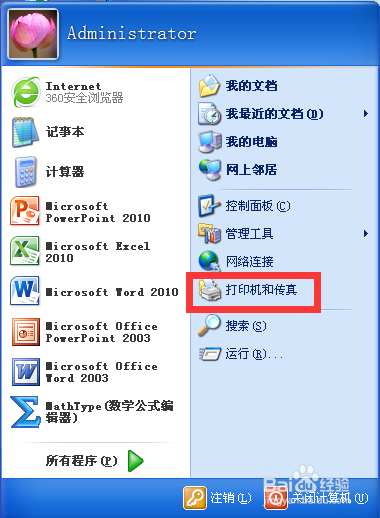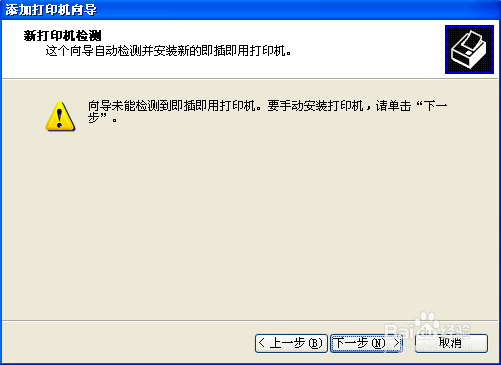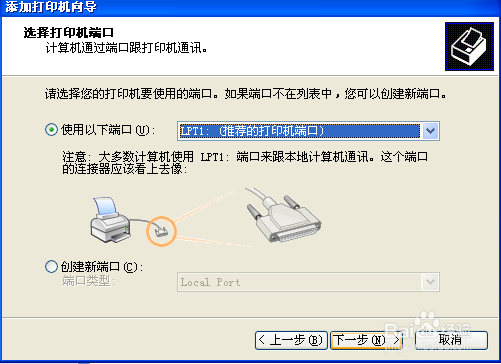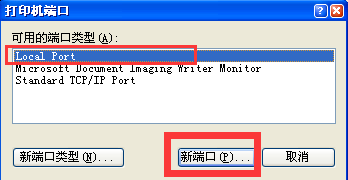1、首先,从网上下载适合32位xp的打印机安装包,并解压好准备着。
2、点击开始——打印机和传真
3、添加打印机——下一步——选择本地计算机
4、显示向导未能检测到即插即用打印机。要手动安装打印机,请单击“下一步”
5、选择打印机端口
6、选择自己的打印机型号,安装打印机驱动,如果没有你的打印机型号,选择右下角从磁盘安装,找到你下载的打印机驱动。
7、打印机安装完成
8、右键点击已安装的打印机——选择端口——添加端口——新端口——输入【\\win7计算机名\共享打印机名】(为了防止出错,可以按添加网络打印机的方法,找到打印机复制)
9、回到端口界面,选择新建立的本地端口——应用
10、试试你的打印机,可以打印了